Nếu trong ảnh của bạn xuất hiện những đối tượng không liên quan như chữ, đối tượng ngoài thì phải làm cách nào để xóa? Câu trả lời rất đơn giản, chính là nhờ vào những phần mềm chỉnh sửa ảnh trên smartphone của bạn.
Sử dụng ứng dụng TouchRetouch
Ứng dụng Retouch – Smart Eraser Tool giúp bạn có thể chỉnh ảnh trên Android (có cả phiên bản iOS) với khả năng xóa các chi tiết không mong muốn trong hình ảnh, mang lại bức ảnh đẹp chỉ với vài thao tác.
Cách sử dụng rất đơn giản, đầu tiên bạn cài đặt và mở ứng dụng, cho phép Retouch – Smart Eraser Tool truy cập vào thư viện ảnh. Sau đó vào thư viện để mở một hình ảnh. Đầu tiên với công cụ Crop bạn có thể cắt bức ảnh lại theo tỉ lệ phù hợp. Tiếp theo với công cụ Remove, bạn chọn cây cọ để quét chi tiết thừa trên bức ảnh.
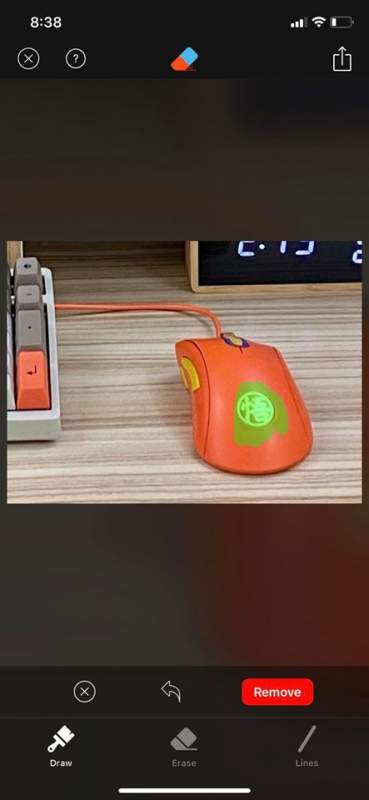
Bấm Remove là xong, chi tiết đó sẽ mất.

Sử dụng Object Eraser
Object Eraser hay công cụ xóa đối tượng của Samsung là một bộ ba công cụ khác nhau: Chế độ Object Eraser chính để xoá đối tượng và hai tùy chọn xóa bóng và phản chiếu.
Công cụ chỉnh sửa ảnh Object Eraser có tên trong giao diện là Xoá đối tượng của Samsung và là một phần của bộ Photo Editor và để có được nó, bạn phải chạy phiên bản mới nhất của phần mềm. Mình dùng Galaxy S22 Ultra thì nó có sẵn.
Trường hợp nếu không có, bạn phải tự kích hoạt tính năng này trong phần Phòng thí nghiệm. Mở ứng dụng Thư viện trên điện thoại, chọn ảnh bạn muốn chỉnh sửa, chạm vào biểu tượng hình Bút chì để vào chế độ chỉnh sửa, cuối cùng chạm vào dấu chấm ở góc dưới bên phải màn hình để mở menu mở rộng.

Tại đây, bạn sẽ thấy tính năng là Xoá đối tượng.
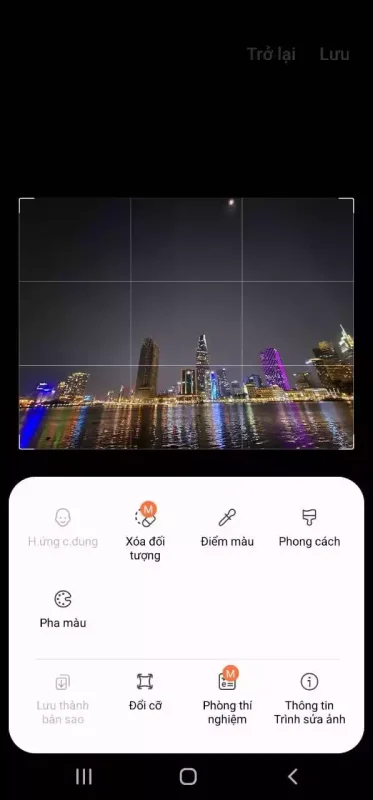
Bây giờ bạn chỉ cần tô vùng đối tượng muốn xoá khỏi ảnh, sau đó bấm vào nút Xoá là được.
Snapseed
- Đầu tiên bạn cần tải và cài đặt ứng dụng Snapseed.
- Sau khi hoàn tất cài đặt Snapseed, bạn mở ứng dụng > bấm vào mục Tap anywhere to open a photo để mở ảnh cần chỉnh sửa. ( Nếu là lần đầu tiên sử dụng Snapseed, hệ thống trên điện thoại của bạn sẽ yêu cầu bạn xác nhận cho phép Snapseed truy cập ảnh).

- Khi bức ảnh được mở hoàn tất, bạn bấm vào biểu tượng cây bút để chỉnh sửa sau đó chọn tính năng Chỉnh sửa.

- Bạn sử dụng 2 ngón tay đồi thời kéo hình ảnh to ra để dễ dàng chỉnh sửa, sau đó dùng tay chỉ và kéo vào các vị trí cần xóa.
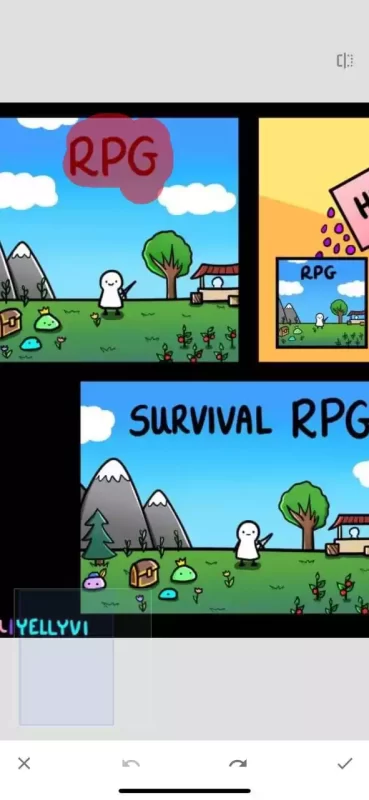
- Tính năng Chỉnh sửa sẽ tự động phân tích đặc điểm tương đồng với cảnh vật để đồng bộ tất cả giống nhau.
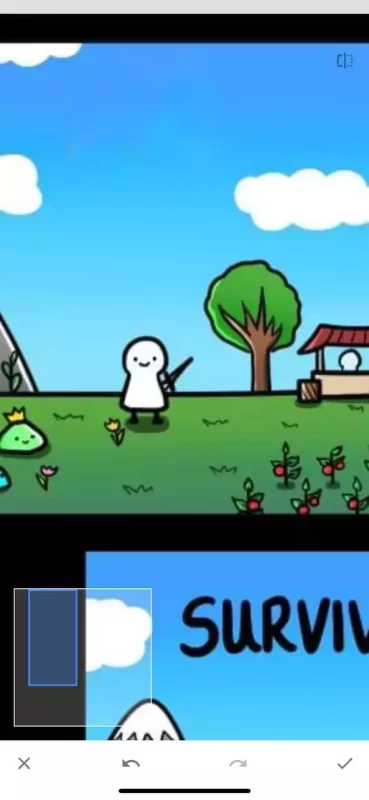
Sử dụng công cụ online
Các công cụ tách nền online ngày càng trở nên tốt khi tự động hoá mọi công đoạn. Bài viết này giới thiệu bạn 16 công cụ tách nền online miễn phí để thử nghiệm, nhiều công cụ đều có hỗ trợ giao diện mobile nên bạn chỉ cần mở trình duyệt trên điện thoại là có thể sử dụng các công cụ này.
Xem thêm:
- Free Video Converter: Phóng to ảnh gấp 8 lần, xóa watermark dễ dàng
- Clipdrop: Tách nền, xóa vật thể, phóng to ảnh lên 8K
- Wondershare PixCut: Tách nền ảnh miễn phí, chỉnh sửa nhanh chóng
Trên đây là các cách để giúp xoá chữ trong ảnh, hoặc vật thể không cần thiết ra khỏi bức ảnh. Hy vọng bài viết sẽ giúp ích cho bạn!
Một số lưu ý khi sử dụng các ứng dụng chỉnh sửa ảnh
Trước khi tiến hành chỉnh sửa ảnh, hãy lưu ý các điều sau:
- Chọn ảnh chất lượng cao: Đảm bảo rằng bức ảnh gốc của bạn có độ phân giải cao để kết quả chỉnh sửa đạt được tốt nhất.
- Lưu ảnh gốc: Trước khi bắt đầu chỉnh sửa, hãy lưu lại bản sao của ảnh gốc để bạn có thể trở lại nếu cần.
- Thực hành: Nếu bạn mới bắt đầu, hãy dành thời gian để làm quen với các công cụ chỉnh sửa khác nhau và thử nghiệm với các bức ảnh khác nhau.
- Không quá lạm dụng các công cụ: Đôi khi, việc xóa quá nhiều chi tiết có thể khiến bức ảnh trở nên không tự nhiên. Hãy cân nhắc kỹ trước khi quyết định xóa đối tượng nào.
- Chủ động sử dụng các hiệu ứng hậu kỳ: Sau khi xóa đối tượng, bạn có thể áp dụng một số hiệu ứng để làm cho bức ảnh trở nên hài hòa hơn.
Các ứng dụng khác có thể thử nghiệm
Ngoài những ứng dụng đã được đề cập, bạn cũng có thể kiểm tra một số ứng dụng khác như:
- PicsArt: Một ứng dụng đa năng cho phép bạn chỉnh sửa ảnh, bao gồm xóa đối tượng và thêm hiệu ứng.
- Adobe Photoshop Express: Phiên bản di động của Photoshop với nhiều tính năng mạnh mẽ cho chỉnh sửa và xóa đối tượng ảnh.
- PhotoRoom: Rất hữu ích cho việc xóa nền và các đối tượng không mong muốn, đặc biệt là cho những ai làm việc trong lĩnh vực thương mại điện tử.
Hy vọng rằng với những mẹo và gợi ý này, bạn sẽ tự tin hơn khi chỉnh sửa ảnh của mình trên smartphone. Chúc bạn thành công trong việc tạo ra những bức ảnh ấn tượng!
